Ако вече имате известен опит в Adobe Illustrator, а след това най-вероятно има някои настройки, които се използват често ежедневната работа. Тя може да бъде цвят, характер, четки комплекти, графични стилове и настройки веригата. Не е необходимо да се коригира всеки път, когато нов документ в Illustrator, можете просто да запазите шаблона с всички необходими настройки и графика. За да научите как да го и някои от най-интересните свойства на облика панел ще бъдат обсъдени в тази статия се направи. Нека да се съкрати процеса на подготовка до минимум.
Отваряне на нов документ в диалогов прозорец New, задайте необходимите параметри на документа. Това може да бъде размера на документа, цветен режим. резолюция за растерни ефекти и т.н. Всички настройки са показани по-долу.
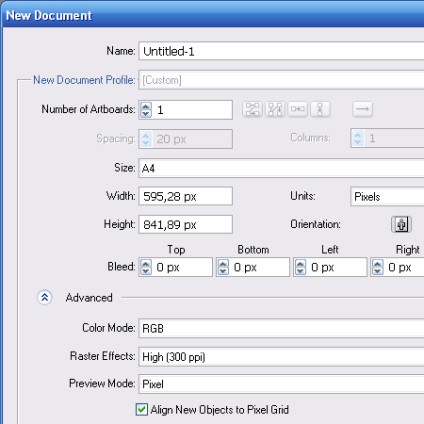
В Adobe Illustrator, има 4 панели с библиотеката. Този панел графични стилове, Swatches, символи и четки.
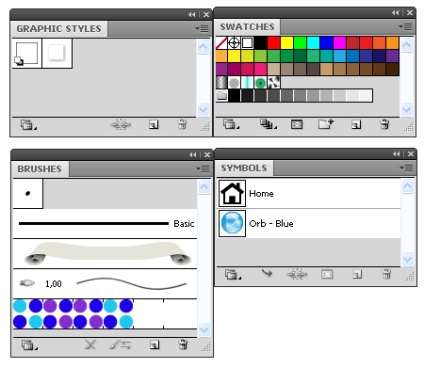
Всички панели са отворени от менюто Window. Премахване на съществуващите мостри, стилове, четки, или символите, които не искат да напуснат. Сега можете да създавате нови мостри. стилове. четки. или символи и се съхраняват в съответните панели или да ги добавите от библиотеки.
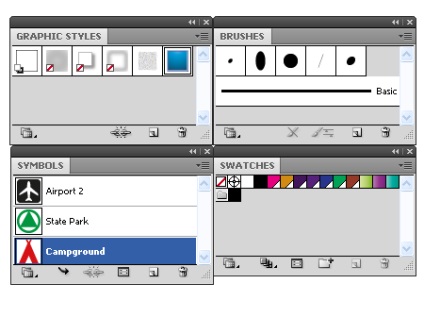
Когато имате един свободен момент, да изследват библиотеките на тези панели. Сигурен съм, че ще намерите там са много интересни и полезни. Неочаквано за себе си, открих, Добавка за Blob четка. за чието съществуване не е имал идея.
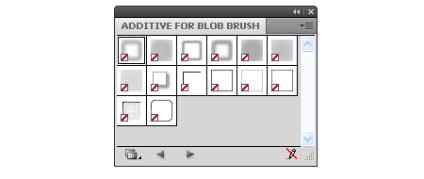
Всеки ден си създам нов документ и деактивирайте видимостта на artboard (View> Скриване Artboards). Границите на документ, пречат на мен, за да се създаде свободно. Преглед на работното си място, можете да запазите шаблона. Например. можете да включите владетели (View> Правила> покажи правилата) и да се покаже на решетката (View> Правила> Show Grid)
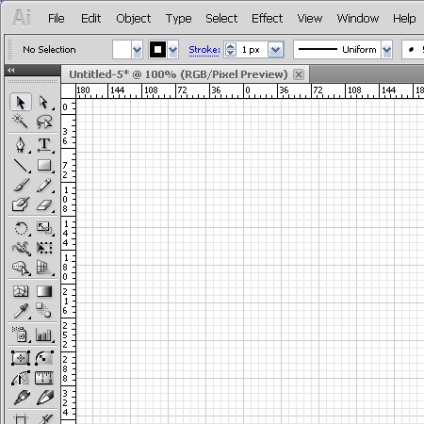
Сега нека да поговорим за нещата, малко известни, но въпреки това достатъчно важни. Когато отворите нов документ, винаги ще бъде инсталиран налива бели и черни джанти. В допълнение, тези настройки ще бъдат винаги едни и същи. Това Default Graphic Style всеки документ.
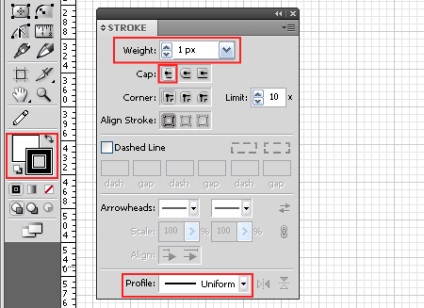
За да ги промените графичен стил. създаване на една линия с необходимите параметри, като запълване и инсулт цветове, дебелина, вид на ден, вида на профила, и т.н. След това го плъзнете до Default Graphic Style иконата в палитрата графичен стил. задръжте Opt / Alt.
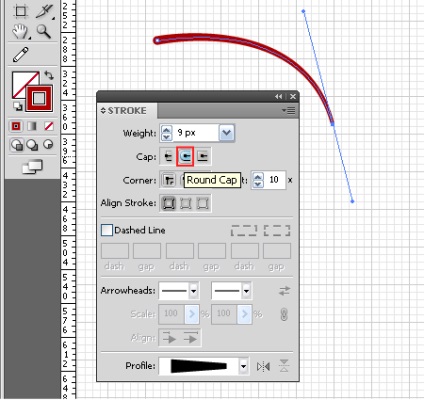
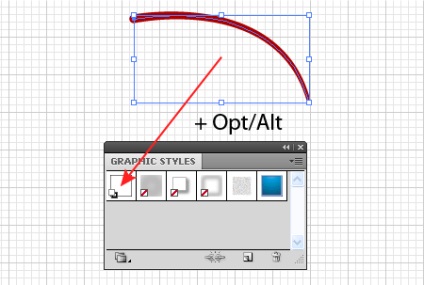
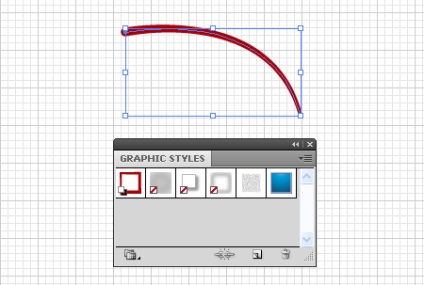
След всички настройки са готови, отидете на File> Save As ... и в диалоговия прозорец, изберете мястото, където ще се съхранява на шаблона си го дадете име и да изберете типа на файла - Illustrator шаблон (* AIT), кликнете върху бутона Save.
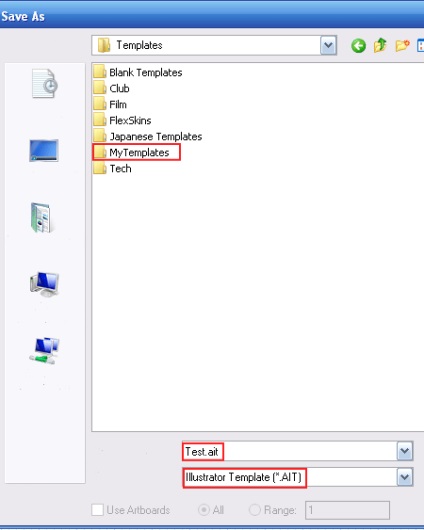
Файлът може да бъде затворена.
Сега, когато създавате нов документ, можете да изберете шаблона, който искате, като кликнете върху От шаблон ... в прозореца НАЧАЛО, или като кликнете върху File> New от шаблон ...
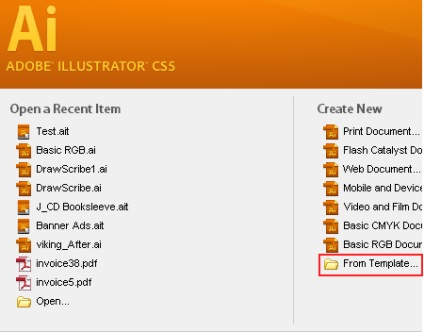
Намираме шаблона, който искате и да го отворите.
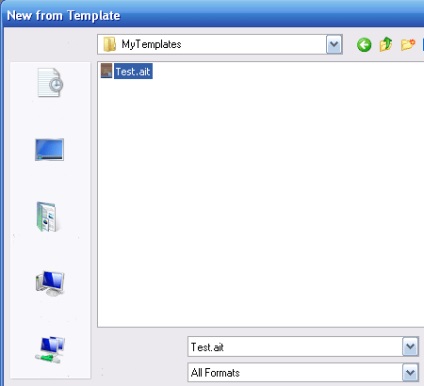
Както можете да видите, всички настройки се запазват.
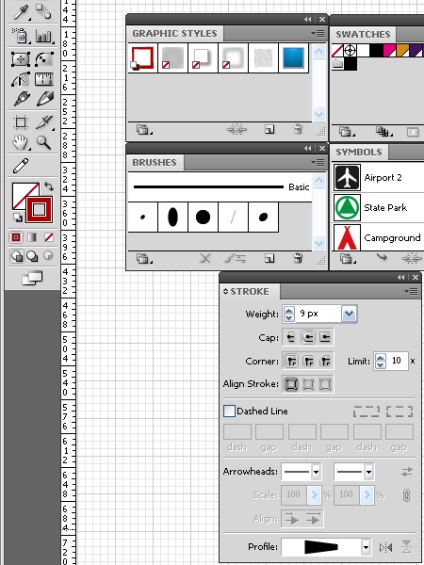
В допълнение към настройките, можете да запазвате често използваните графични елементи в шаблон. И тогава, аз ви посъветва да проучи съществуващите шаблони. Разработчиците са се опитвали да можете да създадете шаблон за много поводи.
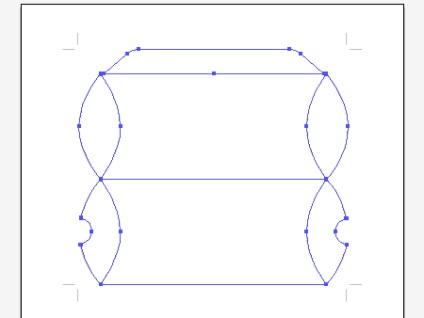
Всички промени, направени в новия файл, който беше открит от шаблон, не правят промени в шаблона.
Сега, нека да поговорим за важен Външен вид палитра собственост. В тази палитра от менюто има опция, New Art разполага с минимално Външен вид. С цел да се прилага само за текущата запълване и ходът на нови обекти, изберете New Art разполага с минимално Външен вид. С цел да се прилагат всички текущи свойствата на нови обекти. премахнете отметката New Art разполага с минимално Външен вид от менюто панел.
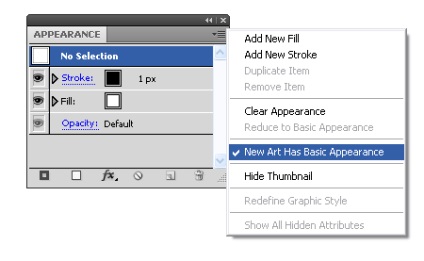
Фигурите по-долу показват текущите свойства - 1 и нова схема - 2, който е създаден, когато изберете New Art разполага с минимално Външен вид и деактивирайте New изкуството Basic Външен вид.
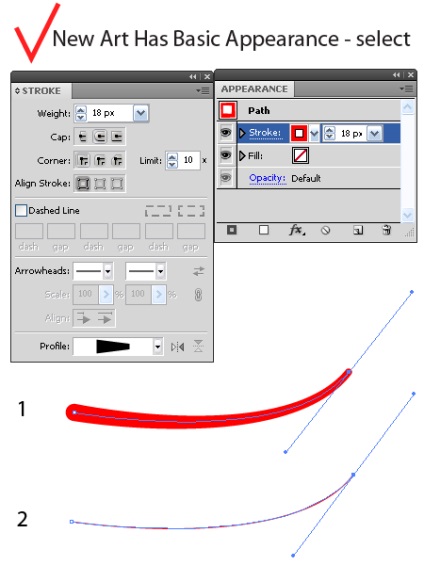
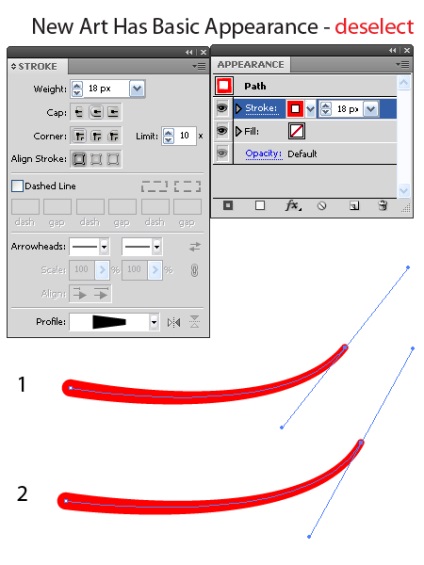
Както се използва в практиката? Ако е необходимо да се създаде нов обект с качествата на вече създаден обект, изключете New изкуството Basic Външен вид от менюто палитра, а след това изберете обекта с желаните свойства, и да се създаде нова. Този трик ще ви спести много време.
Оригинален урок по английски език: AstuteGraphics
Свързани статии
